Win7任务栏图标不见了?简单几步教你恢复任务栏图标
时间:2025-06-18 12:21:06 472浏览 收藏
Win7任务栏图标消失是许多用户在使用Windows 7系统时可能遇到的问题。任务栏作为电脑操作的重要入口,其图标的缺失会严重影响使用体验。本文针对这一问题,提供了三种简单有效的解决方法,帮助用户快速恢复任务栏。首先,检查任务栏是否被设置为自动隐藏;其次,通过重启explorer.exe进程来解决潜在的系统异常;最后,如果以上方法无效,可尝试使用第三方修复工具。通过本文的详细步骤指导,即使是电脑新手也能轻松解决Win7任务栏图标消失的问题,让电脑恢复正常使用。
Win7电脑任务栏图标消失怎么办?在日常使用电脑时,任务栏是我们进行多种操作的重要工具,比如启动程序、调整音量或网络设置等。但有时会遇到Win7电脑底部的任务栏图标突然不见了的情况,这该怎么办呢?别担心,下面将为大家介绍几种解决方法。
Win7电脑任务栏图标消失的解决方法
方法一:任务栏被误设为隐藏
1、首先检查是否不小心设置了任务栏自动隐藏功能。当鼠标移到屏幕底部时,隐藏的任务栏应该会自动显现出来。
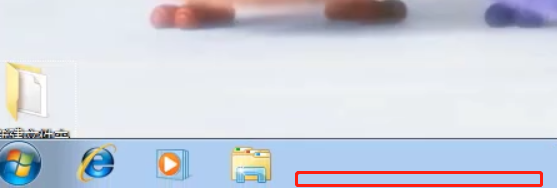
2、若仍不可见,右键点击任务栏,选择“属性”。在弹出的属性窗口中,切换至“任务栏”选项卡,在“任务栏外观”部分取消勾选“自动隐藏任务栏”的复选框,最后点击“确定”。
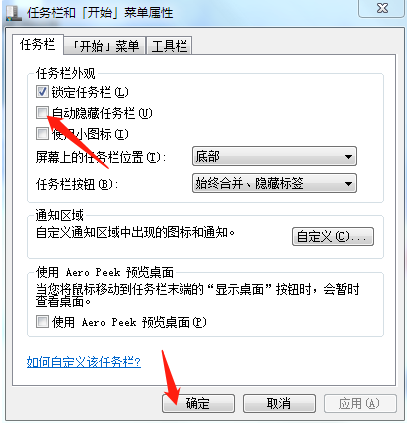
方法二:explore进程异常
1、按Ctrl+Alt+Del组合键打开任务管理器,点击顶部菜单中的“文件”,选择“新建任务(运行...)”。
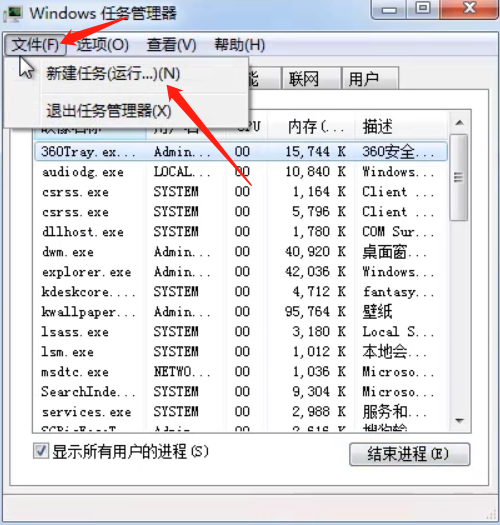
2、在新出现的对话框内输入“explorer.exe”,并点击“确定”按钮。
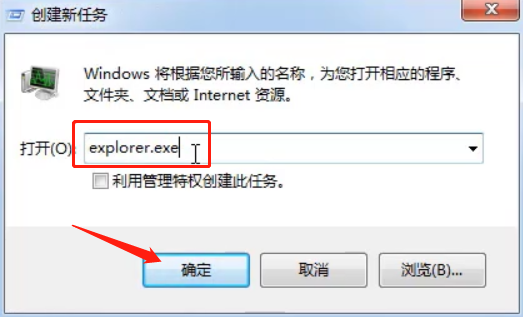
3、重启计算机后,任务栏通常会恢复正常。
方法三:尝试使用第三方修复工具
如果上述方法无效,可以考虑从互联网下载一款专门用于修复任务栏的软件,并按照指示完成修复步骤。
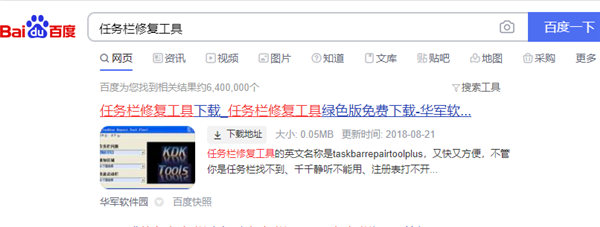
以上就是针对Win7电脑任务栏图标消失问题提供的几种解决方案,希望对您有所帮助!
好了,本文到此结束,带大家了解了《Win7任务栏图标不见了?简单几步教你恢复任务栏图标》,希望本文对你有所帮助!关注golang学习网公众号,给大家分享更多文章知识!
-
501 收藏
-
501 收藏
-
501 收藏
-
501 收藏
-
501 收藏
-
431 收藏
-
351 收藏
-
480 收藏
-
418 收藏
-
362 收藏
-
124 收藏
-
340 收藏
-
241 收藏
-
472 收藏
-
412 收藏
-
394 收藏
-
424 收藏
-

- 前端进阶之JavaScript设计模式
- 设计模式是开发人员在软件开发过程中面临一般问题时的解决方案,代表了最佳的实践。本课程的主打内容包括JS常见设计模式以及具体应用场景,打造一站式知识长龙服务,适合有JS基础的同学学习。
- 立即学习 543次学习
-

- GO语言核心编程课程
- 本课程采用真实案例,全面具体可落地,从理论到实践,一步一步将GO核心编程技术、编程思想、底层实现融会贯通,使学习者贴近时代脉搏,做IT互联网时代的弄潮儿。
- 立即学习 516次学习
-

- 简单聊聊mysql8与网络通信
- 如有问题加微信:Le-studyg;在课程中,我们将首先介绍MySQL8的新特性,包括性能优化、安全增强、新数据类型等,帮助学生快速熟悉MySQL8的最新功能。接着,我们将深入解析MySQL的网络通信机制,包括协议、连接管理、数据传输等,让
- 立即学习 500次学习
-

- JavaScript正则表达式基础与实战
- 在任何一门编程语言中,正则表达式,都是一项重要的知识,它提供了高效的字符串匹配与捕获机制,可以极大的简化程序设计。
- 立即学习 487次学习
-

- 从零制作响应式网站—Grid布局
- 本系列教程将展示从零制作一个假想的网络科技公司官网,分为导航,轮播,关于我们,成功案例,服务流程,团队介绍,数据部分,公司动态,底部信息等内容区块。网站整体采用CSSGrid布局,支持响应式,有流畅过渡和展现动画。
- 立即学习 485次学习
